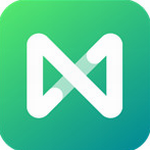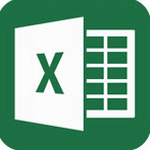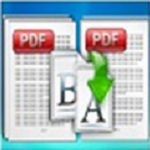ue编辑器 v26.20.0.1 最新版
- 软件介绍
- 软件截图
- 其他版本
《ue编辑器破解版》是一款功能强大且操作简单易上手的文本编辑器,这款软件支持Windows,Mac和Linux多平台运行,有着友好的用户界面,灵活好用,不仅仅可以用来编辑文本,完美取代记事本,还能用来编辑编辑文本、十六进制、ASCII码,同时这款软件有齐全的编辑功能,可以对文件进行查找、替换、搜索等操作,这对一些批量的错误来说非常适用,当然软件最大的亮点就是能够支持同时编辑多个文件,即使是很大的文件打开也不会卡顿,速度也是极快的,并且这款软件的功能非常全面,内置了对HTML、PHP和JavaScript等语法的支持,支持语法高亮、代码折叠、代码检查等功能,里面的代码检查功能非常的实用,包含有带有100000个单词的拼写检查器,因此在程序员编写代码的时候不用为可能会有拼写错误的情况发生,因为一旦发生,该功能可以及时的检查到。

ue编辑器破解版中文版安装说明:
1、在本站下载UltraEdit后,双击【UE-hj.exe】文件进入软件安装导向,点击【下一步】继续安装;
2、选择UltraEdit安装位置,您可以点击【下一步】软件会默认安装,或者您可以点击【浏览】在打开的窗口中您可以自行选软件的安装位置,选择完成后点击【下一步】;
3、选择UltraEdit快捷方式存放位置,选择完成后点击【下一步】继续;
4、选择是否创建快捷方式,您可以自行选项,选择完成后点击【下一步】;
5、准备安装UltraEdit您可以检查软件安装位置是否正确,如果正确点击【安装】,如果有误点击【上一步】进行修改;
6、UltraEdit正在安装中,您需要耐心等待软件安装完成就可以了;
7、UltraEdit安装完成点击【完成】退出软件安装。
ue编辑器破解版中文版亮点:
1、UltraEdit文本编辑器内置FTP客户端,支持登录和保存多个账户,支持SSH/Telnet窗口。
2、这款软件带有100,000个单词的拼写检查器,对 C/C++、VB、HTML、Java和Perl进行了预配置。
3、在所有搜索操作(查找、替换、在文件中查找、在文件中替换)中,软件支持多行查找和替换对话框。
4、UltraEdit绿色版可配置语法加亮,支持代码折叠、Unicode;在32位Windows平台上进行64位文件处理。
5、UltraEdit基于磁盘的文本编辑和支持超过4GB的大文件处理,即使是数兆字节的文件也只占用极少的内存。
ue编辑器破解版中文版优势:
1、多平台
这款软件可用于Windows,Mac和Linux。即使您有一个没人听说过的发行版,我们也很有可能会为您提供帮助。
2、4k UHD支持
在Retina和其他超高清显示器上看起来很棒。如果您尚未升级,则无需担心。当您这样做时,我们将为您准备就绪。
3、编辑大文件
用于编辑大型文件,该文件会导致其他文本编辑器崩溃。正因为如此,处理数据库和大型日志文件的人绝对喜欢我们的产品。
4、3合1许可
您的个人UltraEdit许可证最多可在任何平台组合上最多使用3台计算机。是否要在两台Mac和一台Windows机器上运行?你们都准备好了。
ue编辑器破解版中文版特色:
1、内置FTP,SSH和更多开发人员功能
具有一个集成的FTP浏览器,并支持数百种语言的语法高亮显示,并且更多的东西还在使用中。借助集成的SSH / telnet客户端,脚本,自定义工具,宏和智能模板,UltraEdit可用于任何编码会话。
2、包括免费的UltraCompare Professional !
没错– UltraEdit包含UltraCompare Professional,无需任何额外费用,UC Pro软件提供2和3种方式的文件比较和合并,文件夹比较和同步,十六进制比较,表/ Excel比较,本地/远程同步,Git集成等等。
3、多插入标记编辑,多选等
文本编辑功能使编辑列表和列成为一种直观的体验,而不是以前在乏味中进行的练习。具有多插入符号编辑,列/块编辑和多选等功能,它是您希望使用的简单文本编辑器,而在您需要时是一个多光标功率编辑器。
4、无与伦比的文件搜索,在文件内或文件间
从快速的内联查找到整个项目的大量替换,没有人能像UltraEdit那样进行搜索。查找/跨文件,Perl的正则表达式替换,基于列的搜索,在线过滤器,以及更多…当它涉及到搜索,有几乎没有什么用UltraEdit不能做。
5、自定义主题和布局
您工作的环境是个人的事情。借助UltraEdit的可深度定制的新菜单系统,您可以享受完美的应用程序内菜单。我们全新的菜单使您可以在完整的功能区,紧凑的功能区和菜单/工具栏系统之间进行切换,仅需按一下按钮即可。
ue编辑器破解版中文版操作技巧:
一、双击UltraEdit桌面快捷方式,打开软件进入软件界面,第一栏菜单栏,下面是工具栏。
二、改变UltraEdit的布局与主题
1、如果您不喜欢UltraEdit的布局与主题,您可以点击菜单栏中的【视图】选项,在弹出的选项中点击【布局】然后选择【布局/主题选择器】;
2、在打开的布局选择器窗口中,您可以自行寻找您喜欢的布局和主题样式,选择完成后点击【确定】;
3、小编选择的是【均衡】,您可以看一下效果,如果不喜欢您可以自行修改。
三、新建与保存文件
1、如果您要使用UltraEdit新建文件,您可以点击菜单栏中的【文件】在弹出的选项中点击【新建】就可以了;
2、你要保存您新建的文件,您可以点击菜单栏的文件,在弹出的选项中点击【保存】,输入你要保存文件的名字和保存位置。
四、新建工程
1、打开在本站下载的UltraEdit软件,打开软件后点击菜单栏中的【工程】在弹出的选项中点击【新建工程/工作区】;
2、在打开的指定工程文件选项中,选择您要将文件保存的位置,选择完成后输入文件名,点击【保存】就可以了;
3、在打开的工程设置窗口中,您可以自行选择右侧的【添加组】,【添加文件夹】,【删除】等选项,选择完成后点击【关闭】。
- UE编辑器v28.10.0.26 绿色版 107.32MB 查看详情
- UE编辑器v26.20 破解版 103.73MB 查看详情